Редактор Studio: добавление, создание и загрузка фото
4 мин.
В редакторе Studio изображения - это не просто декоративные элементы, а важные ресурсы, формирующие бренд-историю клиента и улучшающие общий дизайн.
Независимо от того, загружаете ли вы собственные визуальные материалы, используете нашу обширную библиотеку высококачественных стоковых изображений или создаете уникальные изображения с помощью ИИ, в вашем распоряжении есть мощные инструменты, чтобы обеспечить идеальное соответствие визуального контента целям и эстетике вашего клиента.
Работа с экранами разных размеров:
Включая изображения на сайты ваших клиентов, помните, что адаптивность имеет решающее значение. Убедитесь, что фото оптимизированы для различных размеров экрана, что позволяет им легко адаптироваться к разным размерам экранов.
Добавление изображения на страницу
Добавление изображений — это простой процесс. Вы можете использовать свои собственные загруженные изображения или выбрать из ряда бесплатных профессиональных изображений, доступных на Wix или Unsplash. Кроме того, у вас есть возможность приобрести потрясающие изображения на Shutterstock.
Чтобы добавить изображение на страницу:
- Нажмите Добавить элементы
 в левой части редактора.
в левой части редактора. - Нажмите Медиа.
- Выберите один из вариантов:
- Мои загрузки: выберите фото, которое вы загрузили.
- Одиночные фотографии: добавьте фото нужной фигуры, затем нажмите Заменить фото, чтобы открыть медиаменеджер.
Совет: перейдите во вкладку Медиа от Wix, чтобы бесплатно выбрать из тысяч профессиональных фотографий и иллюстраций.
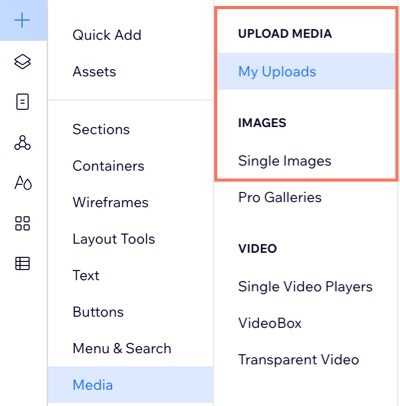
Загрузка фото
Вы можете в любое время загрузить собственные фото в медиаменеджер сайта в любое время. Выберите загрузку со своего компьютера, других сайтов Wix или внешних платформ. После загрузки фото вы можете использовать его в любом месте на сайте.
Чтобы загрузить фото:
- Нажмите Медиа
 в левой части редактора.
в левой части редактора. - (В медиаменеджере) Нажмите + Загрузить файлы.
- Выберите, откуда вы хотите добавить медиа:
- Ваш компьютер: перетащите файлы в медиаменеджер или нажмите Загрузить с компьютера.
- Другие сайты Wix:
- Нажмите Мой аккаунт
 слева.
слева. - Выберите папку сайта.
- Выберите файлы, которые вы хотите загрузить.
- Нажмите Загрузить.
- Нажмите Мой аккаунт
- Внешние платформы (например, Facebook, Google Диск):
- Нажмите на соответствующую платформу слева.
- Нажмите Подключить.
- Выберите файлы, которые вы хотите загрузить.
- Нажмите Загрузить.
- Ссылка (URL):
- Нажмите на значок ссылки
 слева.
слева. - Вставьте URL-адрес и нажмите Импорт.
- Нажмите на значок ссылки
- (Необязательно) Выберите только что загруженный файл и нажмите Добавить на сайт.
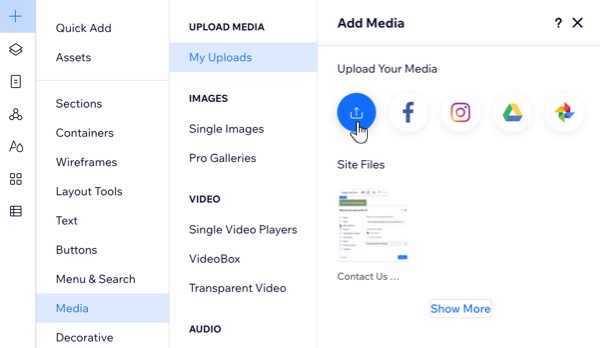
Создание изображения с помощью ИИ
С помощью инструмента по созданию изображений ИИ вы можете быстро и экономично создавать высококачественный персонализированный контент изображений. Написав хорошо структурированное описание и применив предпочитаемый вами стиль изображения, вы можете создать несколько версий изображения и добавить его на свой сайт.
Чтобы использовать инструмент по созданию изображений ИИ:
- Откройте создание изображений ИИ:
- Нажмите Медиа
 в левой части редактора.
в левой части редактора. - (В медиаменеджере) Нажмите Создание изображений ИИ слева.
- Нажмите Медиа
- Введите описание в разделе Опишите изображение.
- Нажмите на один из вариантов, чтобы выбрать стиль.
- Нажмите Создать изображение.
- (При необходимости) Нажмите Создать заново, чтобы создать другой набор изображений.
- Наведите курсор на понравившееся изображение и нажмите Использовать изображение.
- (Необязательно) При необходимости отредактируйте изображение.
- Нажмите Сохранить, чтобы добавить изображение в медиаменеджер сайта.
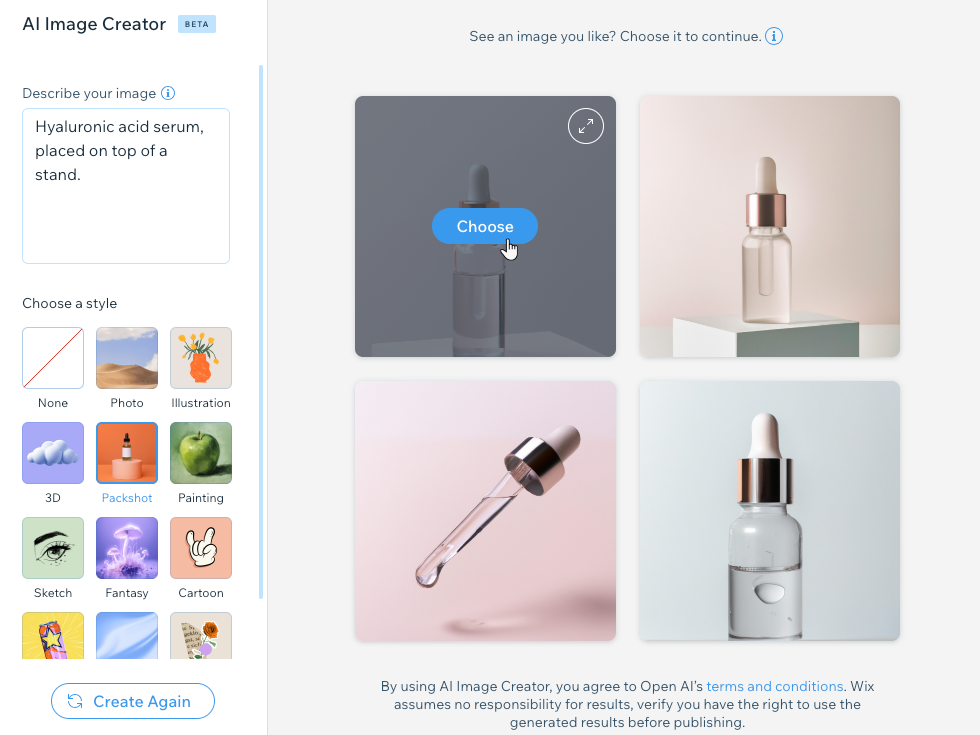
Часто задаваемые вопросы
Нажимайте на вопросы ниже, чтобы получить дополнительную информацию.
Могу ли перетаскивать внешние изображения в редактор?
Я загружаю файл SVG. Могу ли я изменить его цвета в редакторе?


